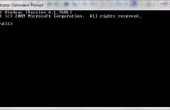Paso 1: Seleccionar hacia fuera y cambiar el Color de todo con Adobe Photoshop - Tutorial escrito-


Arrastrar y soltar la imagen que vas a usar en Adobe Photoshop, yo aconsejaría utilizar una imagen .png con fondo transparente para crear fuerte contraste entre los colores. Si usted necesita eliminar el fondo de la imagen utilizando la selección rápida va a hacer. Aquí hay un tutorial si no está seguro.
Cambiar quitar fondo - https://www.youtube.com/watch?v=_GJIssaY21Q&list=UULub44i5kP9spMqFRGE1f-A
Crear una nueva capa y seleccione la herramienta Cubo de pintura, seleccione un color que usted desea que el fondo como. Si utiliza una imagen con el fondo todavía en entonces omitir este paso le mostrará cómo cambiar los colores de fondo demasiado.
Crear una nueva capa, elegir seleccionar, gama de colores, seleccione definido como colores de la muestra y utilizando el cuentagotas seleccionar el área o elemento que desea cambiar el color de. La idea es que el área que desea cambiar el color de blanco y usando el plus y menos cuentagotas teniendo todo bien como negro. Ajuste la tolerancia hacia arriba y hacia abajo para conseguir el contraste más claro entre blanco y negro, si hay cualquier pequeñas imperfecciones que usted no parece poder deshacerse de entonces no se preocupe pues esto eliminaremos con algunas máscaras de capa. Una vez que feliz haga clic en Aceptar.
Ahora haga clic en una nueva capa de ajuste en el panel inferior y seleccione tono y saturación y verificación colorear. Jugar con el tono / saturación y luminosidad para cambiar el color a su selección.
Para quitar cualquier imperfección en la imagen a continuación, la máscara de capa de ajuste seleccione ya sea blanco o negro, siguiendo los mismos principios como arriba y usa la herramienta pincel la pintura adentro o hacia afuera de cada área afectada.
Para cambiar el fondo siga los exactos mismos pasos que arriba pero esta vez tienen la imagen de primer plano blanco y fondo negro.
Usted ahora ha completado seleccionar hacia fuera y cambio de colores Photoshop Tutorial
No ser una herramienta de pluma
-SUSCRIBIRSE-